Kā atvērt Windows vadības paneli
- 1837
- 309
- Juan Beer
Jūs rakstāt instrukcijās: “Atveriet vadības paneli, atlasiet programmas vienumu un komponentus”, pēc tam izrādās, ka ne visi lietotāji zina, kā atvērt vadības paneli, un šis vienums ne vienmēr ir klāt. Aizpildiet plaisu.
Šajā rokasgrāmatā - 5 veidi, kā ievadīt Windows 10 un Windows 8 vadības paneli.1, no kuriem daži darbojas operētājsistēmā Windows 7. Un tajā pašā laikā video ar šo metožu demonstrāciju beigās. Atsevišķa instrukcija: kā atvērt Windows 10 vadības paneli.
Piezīme: Lūdzu, ņemiet vērā, ka lielākajā daļā rakstu (gan šeit, gan citās vietnēs), norādot kādu punktu vadības panelī, tas ir iekļauts “ikonas” tipā, savukārt pēc noklusējuma “kategorijas” veida ir iekļauts logos. Es iesaku to apsvērt un nekavējoties pārslēgties uz ikonām (laukā "skats", labajā pusē vadības panelī).
![]()
Mēs atveram vadības paneli, izmantojot "Perform"
Dialoglodziņš "izpildīt" ir sastopams visās nesenajās Windows OS versijās, un to izraisa Win+R taustiņu kombinācija (kur uzvara - OS emblēma).
Izmantojot "izpildīt", jūs varat palaist jebko, ieskaitot vadības paneli.
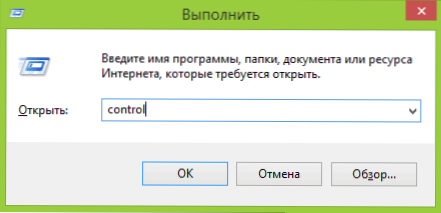
Šim nolūkam vienkārši ievadiet vārdu Kontrolēt Ievades laukā un pēc tam nospiediet pogu OK vai ievadiet taustiņu.
Starp citu, ja kāda iemesla dēļ jums bija jāatver vadības panelis caur komandrindu, tajā varat vienkārši rakstīt Kontrolēt Un nospiediet Enter.
Ir vēl viena komanda, ar kuru jūs varat ievadīt vadības paneli, izmantojot “izpildīt” vai caur komandrindu: Explorer Shell: ControlPanelfolder

Ātra ieeja Windows 10 un Windows 8 vadības panelī.Viens
Atjauninājums: Windows 10 versijās vadības panelis pazuda no Win+X izvēlnes, bet to var atgriezt: Kā atgriezt vadības paneli konteksta izvēlnē Windows 10 Sākt.
Operētājsistēmā Windows 8.1 un Windows 10 Jūs varat iekļūt vadības panelī burtiski vienu vai divus klikšķus. Priekš šī:
- Nospiediet Win+X taustiņus vai noklikšķiniet ar pogu Labais pele, izmantojot pogu "Sākt".
- Parādās izvēlnē atlasiet vienumu "Vadības panelis".
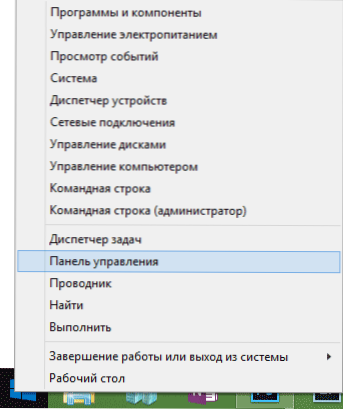
Tomēr operētājsistēmā Windows 7 to var izdarīt ne mazāk ātri - vēlamais vienums ir klāt parastajā “Sākt” noklusējuma izvēlnē.
Mēs izmantojam meklēšanu
Viens no saprātīgākajiem veidiem, kā palaist kaut ko tādu, ko nezināt, kā tas atveras operētājsistēmā Windows - izmantojiet iebūvētas meklēšanas funkcijas.
Windows 10 meklēšanas lauks pēc noklusējuma tiek veikts uzdevumjoslā. Operētājsistēmā Windows 8.1 Jūs varat nospiest Win+S taustiņus vai vienkārši sākt rakstīt tekstu, atrodoties sākotnējā ekrānā (ar lietojumprogrammu flīzēm). Un operētājsistēmā Windows 7 šāds lauks ir klāt izvēlnē "Sākt".

Ja jūs vienkārši sākat sastādīt “vadības paneli”, tad meklēšanas rezultātos jūs ātri redzēsit vēlamo punktu un varat to sākt, vienkārši noklikšķinot.
Turklāt, izmantojot šo metodi operētājsistēmā Windows 8.1 un 10, jūs varat noklikšķināt uz pogas ATTIECĪBĀ UZ ATTIECĪBĀ UZ Vadības panelī un nākotnē ātri izlaišanu, lai ātri palaistu “labot uzdevumjoslu”.
Es atzīmēju, ka dažos sākotnējos Windows komplektos, kā arī citos gadījumos (piemēram, pēc valodas paketes neatkarīgas instalēšanas) vadības panelis atrodas tikai "vadības paneļa" ievadīšanai.
Etiķetes izveidošana palaišanai
Ja jums bieži ir nepieciešama piekļuve vadības panelim, tad varat vienkārši izveidot saīsni, lai to sāktu manuāli. Lai to izdarītu, noklikšķiniet uz labās peles pogas uz darbvirsmas (vai jebkurā mapē), atlasiet "Izveidot" - "etiķete".
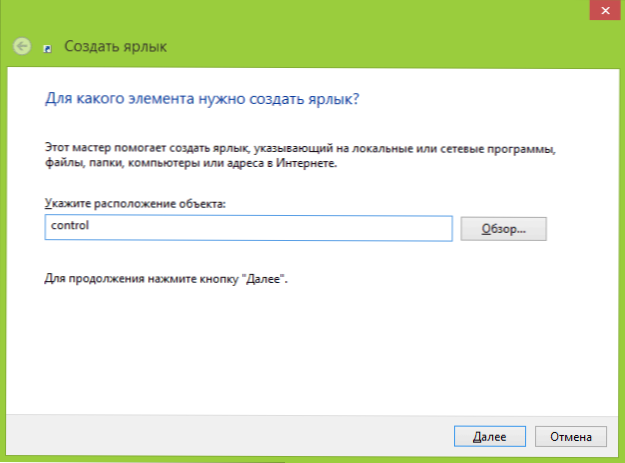
Pēc tam laukā "norāda objekta atrašanās vietu", ievadiet vienu no šīm iespējām:
- Kontrolēt
- Explorer Shell: ControlPanelfolder
Noklikšķiniet uz "Nākamais" un ievadiet vēlamo parādīto etiķetes nosaukumu. Nākotnē, izmantojot etiķetes īpašības, jūs varat arī mainīt ikonu, ja vēlaties.
Karstās atslēgas, lai atvērtu vadības paneli
Pēc noklusējuma Windows nenodrošina karsto taustiņu kombināciju, lai atvērtu vadības paneli, bet jūs varat to izveidot, ieskaitot, neizmantojot papildu programmas.
Lai to izdarītu, sekojiet šādām darbībām:
- Izveidojiet saīsni, kā aprakstīts iepriekšējā sadaļā.
- Noklikšķiniet uz etiķetes ar labo peles pogu, atlasiet vienumu "Rekvizīti".
- Noklikšķiniet laukā Fast Calling.
- Nospiediet vēlamo taustiņu kombināciju (noteikti Ctrl+ Alt+ jūsu atslēgu).
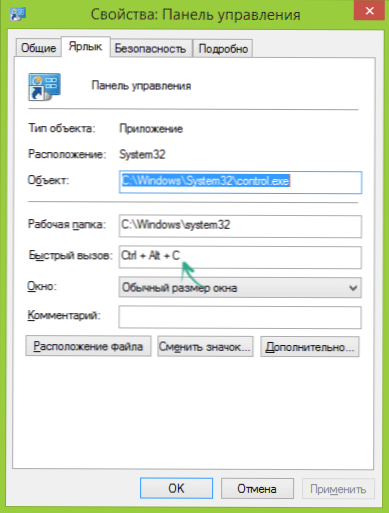
- Noklikšķiniet uz Labi.
Gatavs, tagad, nospiežot izvēlēto kombināciju, tiks palaists vadības panelis (vienkārši nenoņemiet etiķeti).
Video - kā atvērt vadības paneli
Un, visbeidzot, video instrukcija par vadības paneļa palaišanu, kas parāda visas iepriekšminētās metodes.
Es ceru, ka šī informācija bija noderīga iesācēju lietotājiem, un tajā pašā laikā palīdzēja redzēt, ka gandrīz visu Window.

